在完成了GPU超频的帖子之后我一直在断断续续的进行CPU超频的测试,但是由于移动端的特殊性以及大大小小的杂事,进展一直很慢。借着这次发帖奖励,我就总结一下自己探索的经验。前排提醒:由于每个CPU的体质不同,我的参数不一定适合每个人。同时,本文仅做记录,并非教程,动手实践如果发生任何意外与我无关。
正文开始
平台:戴尔游匣G16
CPU:13900HX
由于设备限制,本帖子仅限于英特尔处理器的尝试。硬件超频的第一步就是选择合适的软件,在本次超频测试中,我选择的是英特尔官方超频软件Extreme Tuning Utility(以下简称XTU)
想要对CPU进行超频,首先要确定其是否支持,按照英特尔的后缀规则,所有后缀带有K或X的CPU都可以进行超频,对应到移动端就是HX系列处理器,同时,在XTU的下载页面也可以查找自己的CPU是否支持。
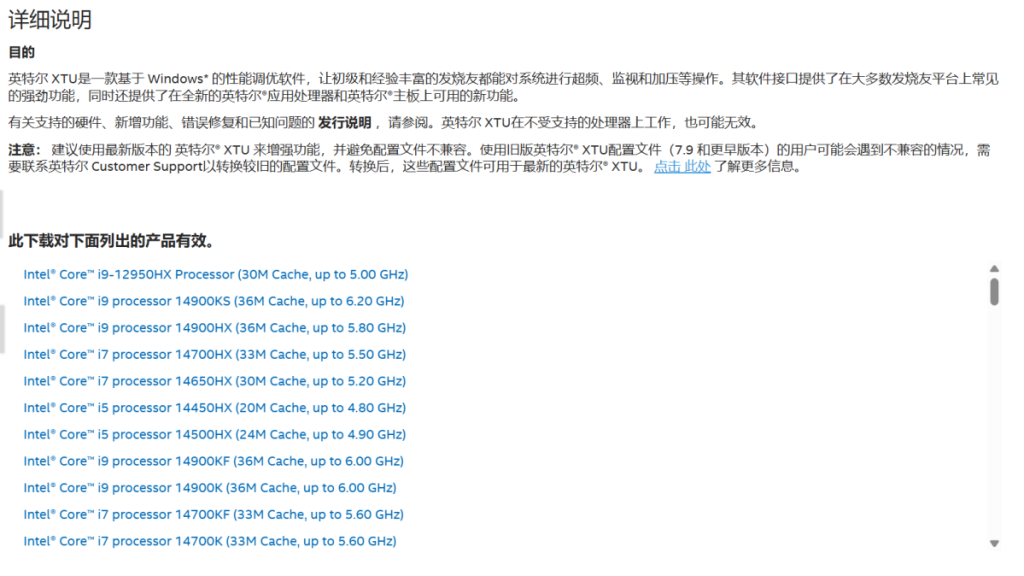
在确定的CPU支持后,和桌面端超频一样,还需要确认主板芯片组是否支持超频。主板芯片组型号可以通过AIDA64查到。
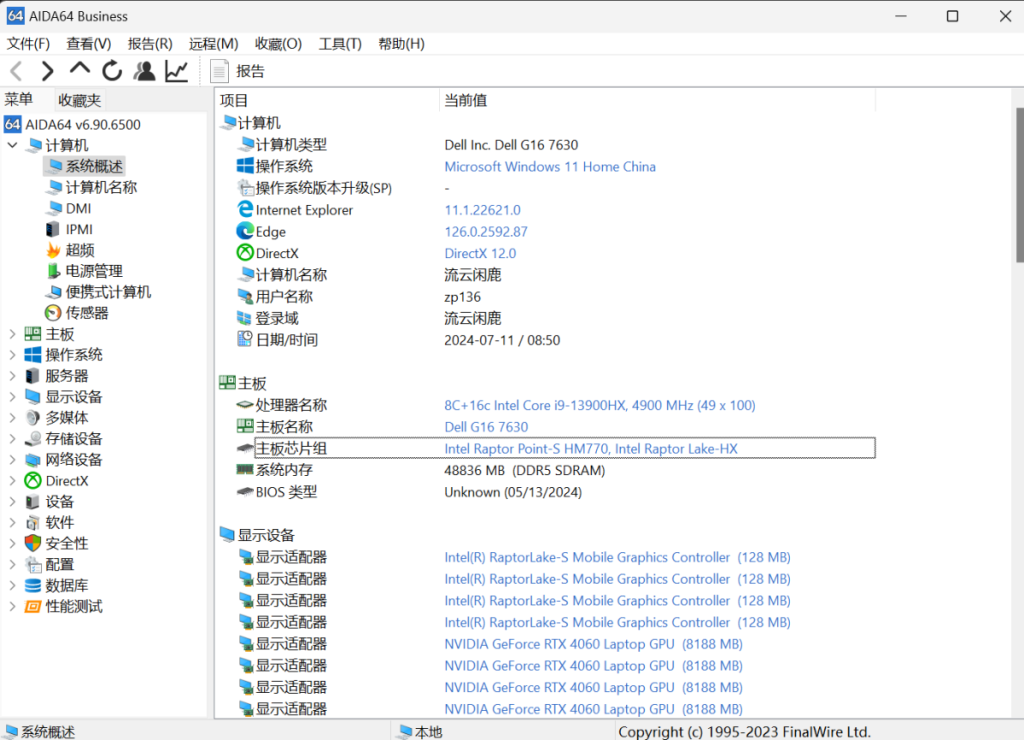
将查到的芯片组型号直接输入浏览器就可以通过浏览器查到位于英特尔官网上的信息。
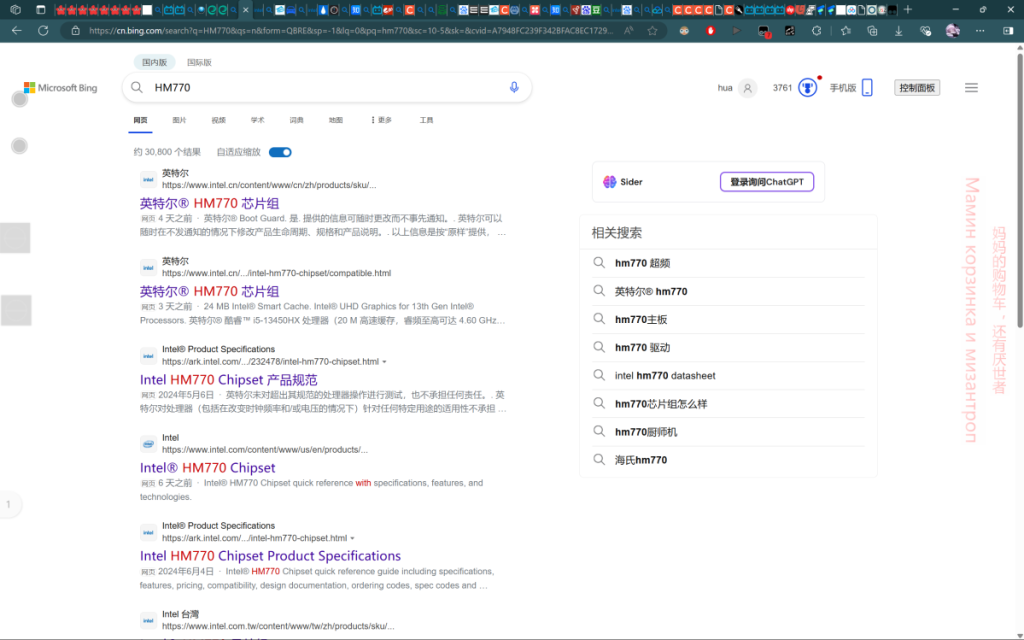
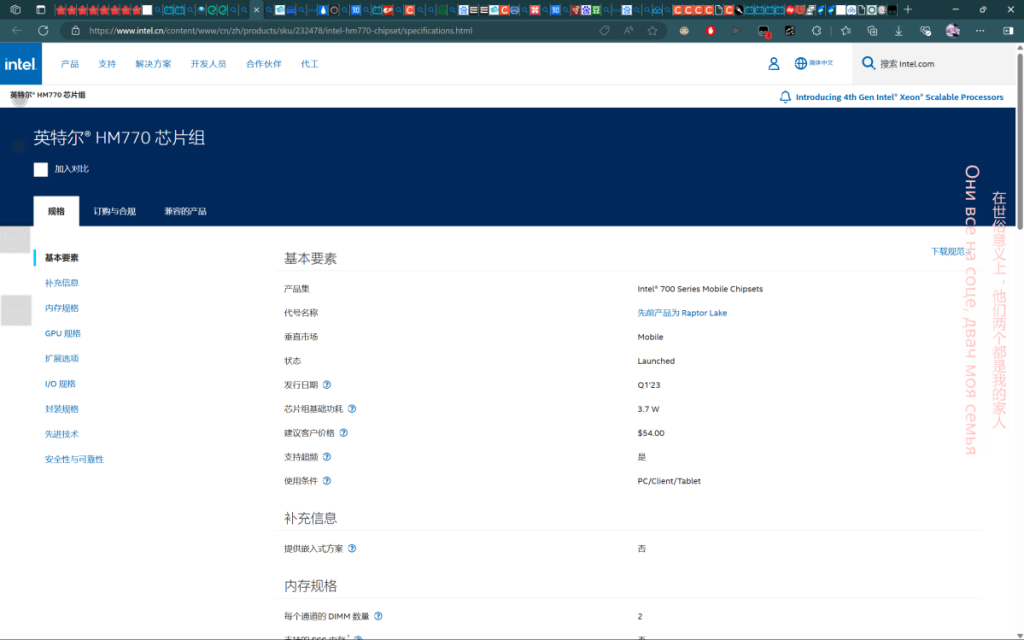
在官网中确认了对超频的支持后,我们就可以正式开始超频操作了。
下载并安装好XTU软件,在超频开始之前要先对笔记本进行一些检查,查看是否接入电源,电源是否正常工作,以及散热系统是否状态良好。因为CPU对于电脑来说是不可或缺的,超频显卡哪怕调过了也可以靠核显开机,但是CPU坏了就完蛋了。并且,CPU在超频之后的功耗和发热都会大大增加,因此,保证供电和散热是极为重要的。
完成准备后打开XTU,官网下载的软件界面是纯英文的,如果想要中文界面可以在网上寻找补丁或者其他下载站的中文版,但是往往不是最新版,也会有一些安全隐患,建议还是从官网下载渠道获取。
启动XTU之后是一个简化版的界面,这个界面上的功能相当有限,但是足以满足初学者。
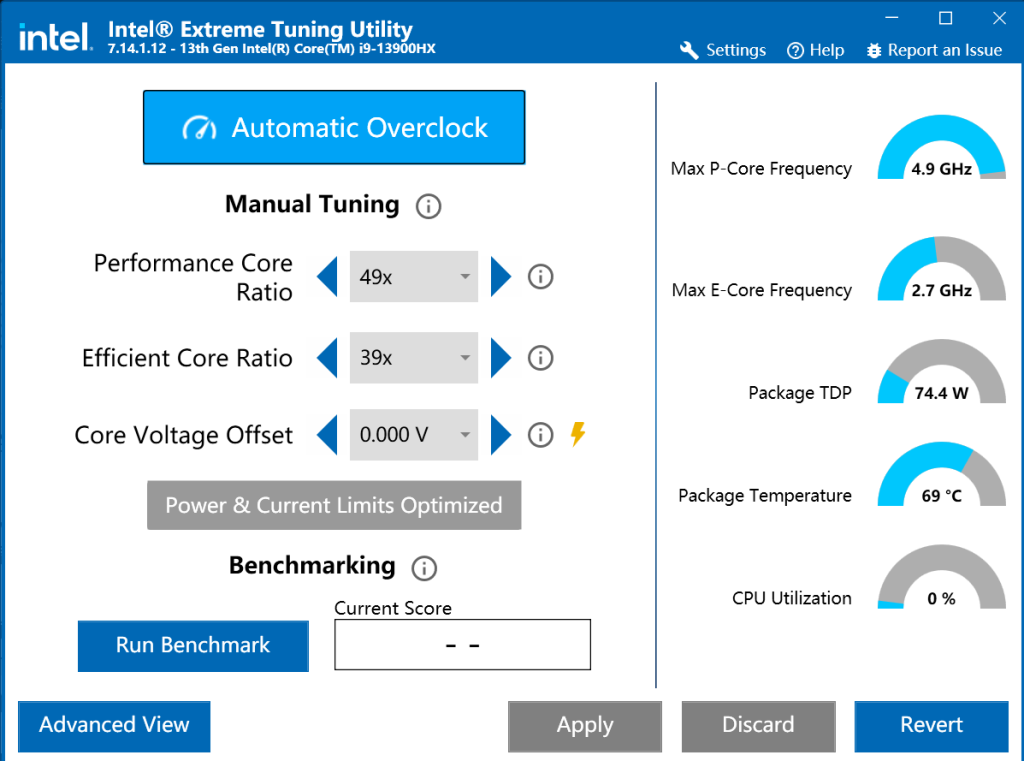
如果想要更进一步的追求极限,可以点击左下角进入高级模式。
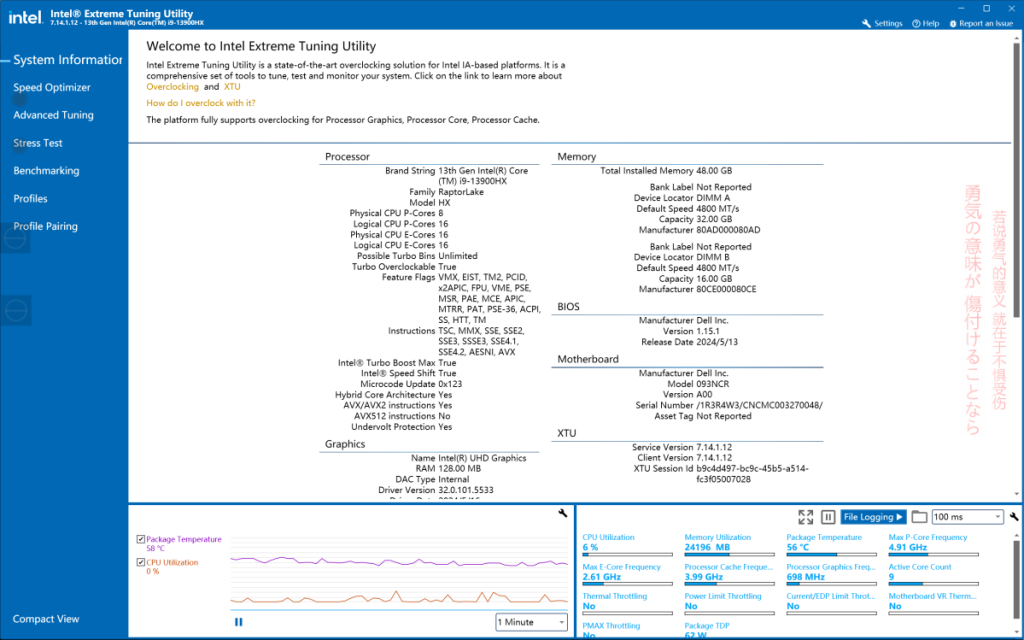
在高级模式中,可以调整的就多了,你可以选择使用软件自动优化进行调整。只需点击就可以完成超频优化。
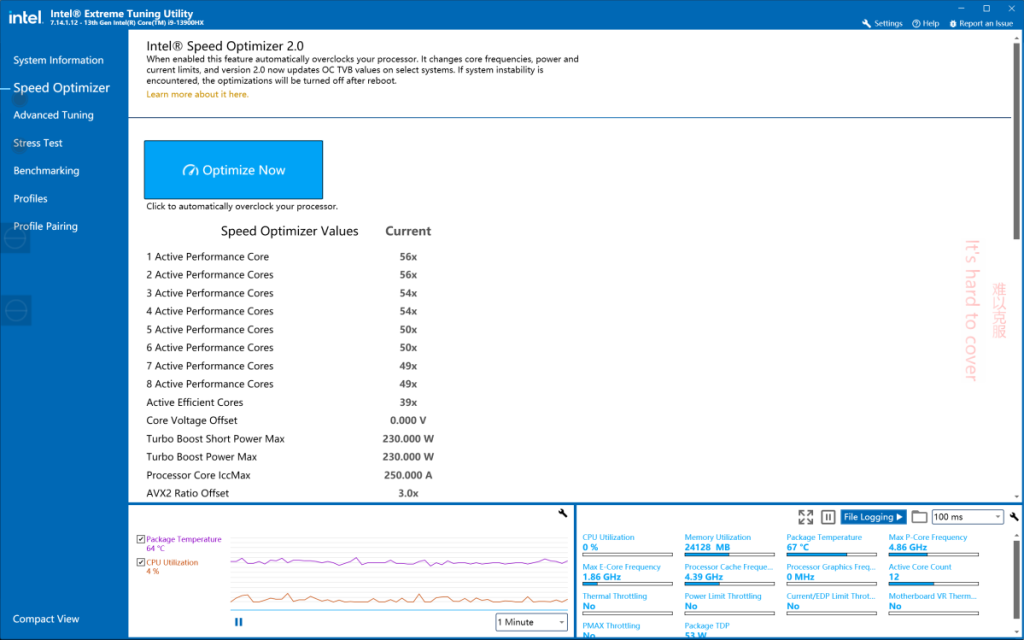
但是既然都选择高级模式了,谁不想来当一把微操大师呢。点击左侧的Advanced Tuning(第三个)就可以开始对CPU的电流电压进行调整了。
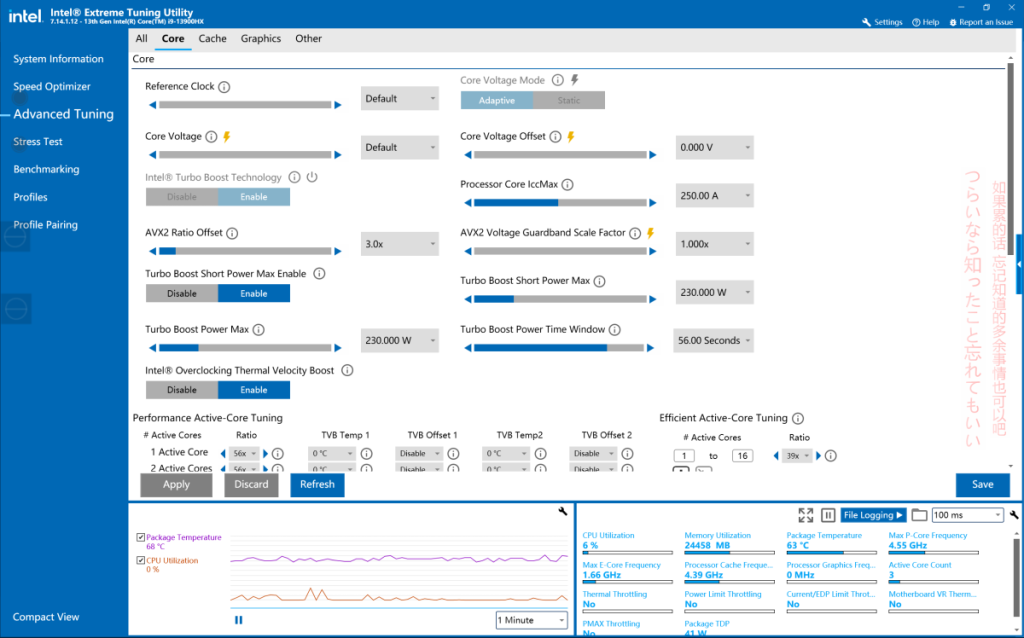
在这个页面下可以对CPU的各项工作参数进行调整,在下方还有详细的状态栏可以监控各项数据以防出现意外,各项功能可以说是相当齐全。
我的调整方案是将电压提升到1.35V,电流提升到250.75A,最大功耗为230W,然后把大核的主频向上加一,就大致完成了我的超频配置。
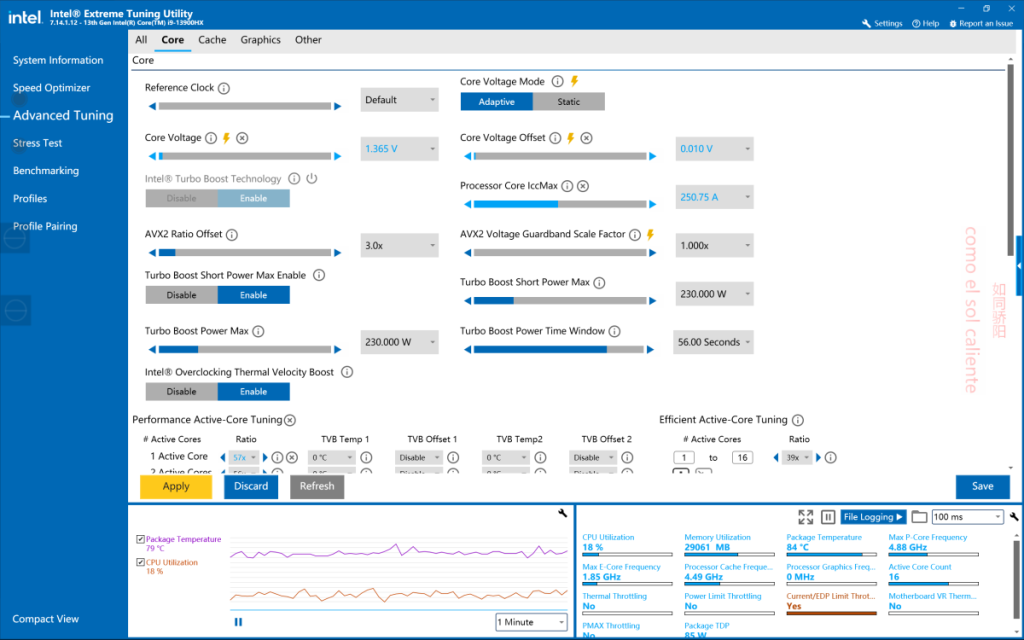
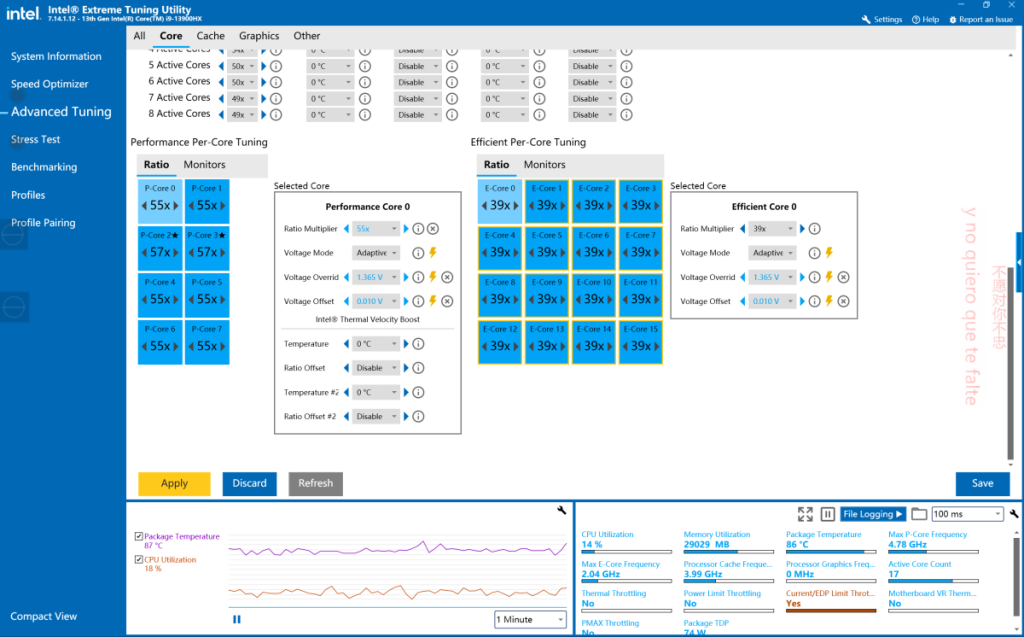
在调整好参数之后点击左下方Apply(黄色按键)就可以应用配置。在此提醒,各位如果真的上手的话建议一项一项调整,这样万一黑屏重启可以确定问题点。
超频配置好之后就是喜闻乐见的测试环节。在XTU中可以很方便的对CPU性能进行一个综合性的跑分测试。
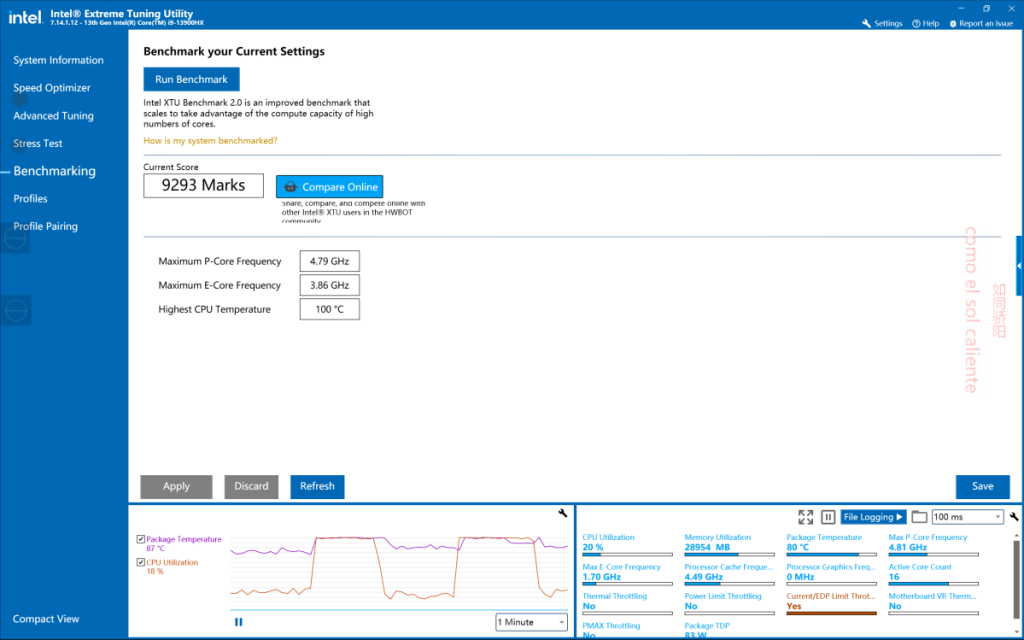
在左侧菜单栏中单击Benchmarking(倒数第三个)就是。在超频前测试得分为9293。
超频后得分提升到了10041,还是有一些提高的。
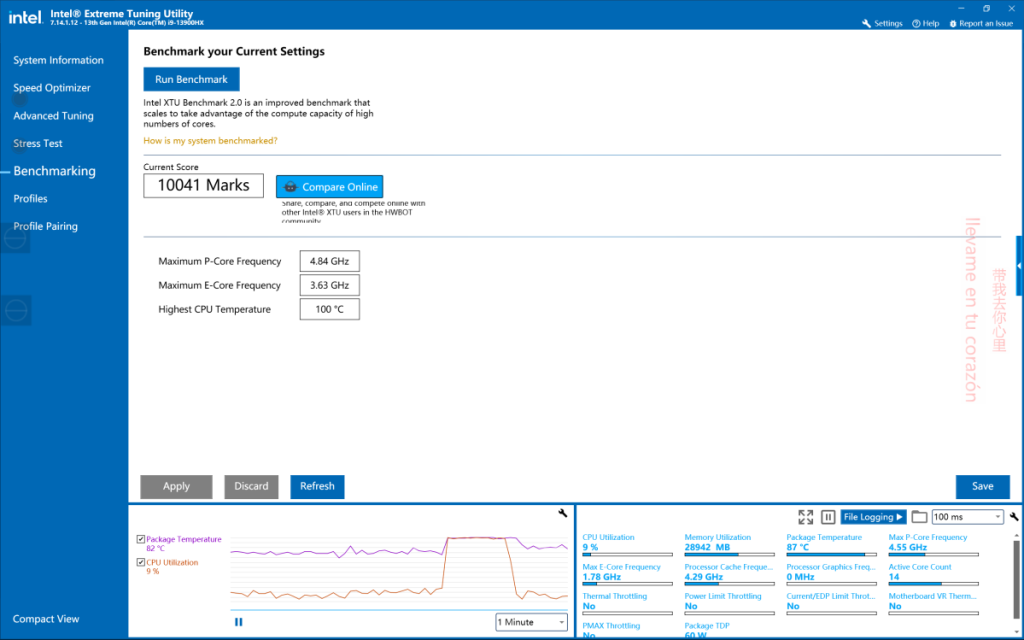
至于说提高不大是因为在经历了上一次的更新系统导致的重置使我丢失了主盘里的所有数据之后留下的后怕(一朝被蛇咬十年怕井绳是这样的)。
曾经最高提到一万二的少年不复返了(悲)。
以上就是一个粗糙的英特尔笔记本CPU超频指南,因为手上只有这一台可超频的电脑所以操作的十分谨慎,想要尝试的最好在非主力机上试试,并且记得保存资料!!我这台笔记本CPU超频的瓶颈在于散热,这也是所有高性能笔记本避不开的问题,在笔记本上玩超频纯属无奈的整活之举,以后有条件的还是上台式比较好。别看帖子里说的简简单单,我自己已经记不清重启多少次了,电压电流调整时最好一点一点调,除非有十足把握。再次重申:本帖子仅做分享,并不是教程,自己尝试后果自负。
发表回复